そう思って調べて見た所、ありました!
iPhoneに直接付けて、マイクみたいな感じで使える
「臨場感ある高音質」な録音が出来るみたいなので、早速購入して比較動画を作ってみました。
結論は!
iQ7を使って録音することで「高音質の曲」が録音出来るようになります!
しかも、iPhoneに直付けで録音出来るのでとっても便利なんです。
ご購入の際の参考になれば、嬉しいです♪
- iQ7 ステレオマイクの有り、無しのキーボードの音を3種類収録して比較
- 子供の音声を3種類収録して比較
- iQ7のメリット・デメリット
- iQ7の特徴・仕様・使い方など
- 【ZOOMiQ7レビュー】ステレオマイクでキーボード音と音声を3種類比較
- iQ7のメリット・デメリット
- 梱包状態
- 中身
- Zoom「iQ7 ステレオマイク」の特徴
- 1.iPhone/iPod/iPadに接続する高品質マイク
- 2.MSマイク方式の採用によるステレオ幅コントロール
- 3.オーディオ用とビデオ用の2モード
- 4.高機能専用アプリケーションとの連携
- 5.iQ7本体スイッチで録音の調整が可能
- 6.ケースを装着したまま使用可能
- Zoom「iQ7 ステレオマイク」の仕様
- 各部の名称について
- 接続機器(iPhoneなど)との接続方法
- Zoom「iQ7 ステレオマイク」の使用方法
- 【ZOOMiQ7レビュー】ステレオマイクでキーボード音と音声を3種類比較|まとめ
【ZOOMiQ7レビュー】ステレオマイクでキーボード音と音声を3種類比較
「iQ7 ステレオマイク」有りと無しのキーボード音の比較動画
- ステレオ幅は「90°と120°」
- 録音レベルは「10」
- マイク角度は「ビデオポジション」
▼約1分間の動画です!
皆様は、臨場感ある高音質を感じられたでしょうか?
120°だと、音も大きく聞こえて「迫力」がありますね!
息子の音声を比較(90°/120°/iQ7なし)
参考までに、息子の声を録音してみました。
パソコンでYou Tubeを見ながら「こんにちは!なつめです。」と言っています。
パソコンから流れる音も是非、比較してみて下さいね!
▼ステレオ幅は、90°、録音レベルは「10」
▼ステレオ幅は、120°、録音レベルは「10」
▼iQ7なしです。
iQ7のメリット・デメリット
iQ7のメリット・デメリットを紹介しますね!
- 軽くて、持ち運びに便利
- iPhoneに直接繋げて使える
- マイク角度・ステレオ幅・録音レベルがiQ7本体で調節出来る
- iQ7を使用中、iPhoneの充電が出来ない
梱包状態
今回は「アマゾン」で購入しました。開封前です。


開けて見た所です。


中身
入っていたものは以下の4つでした。
- MSステレオマイク
- マイクカバー
- オペレーションマニュアル
- 保証書


▼マイクカバーは外で録音する時に使います。(風よけ用)


Zoom「iQ7 ステレオマイク」の特徴
1.iPhone/iPod/iPadに接続する高品質マイク
iPhoneシリーズに接続して、マイク入力対応アプリ(Handy Recorderなど)で高品質な録音を可能にします。
表はこんな感じです。


裏はこんな感じです。


子供の手のひらサイズで、とても軽いです。


すみっコぐらしの手乗りぬいぐるみよりも小さかったです!


2.MSマイク方式の採用によるステレオ幅コントロール
正面方向をカバーする単一指向性マイク(Midマイク)と側面をカバーする双指向性マイク(Sideマイク)が付いています。
Sideマイクの音量を可変されることで、ステレオ幅の自由な調整が可能です。



3.オーディオ用とビデオ用の2モード
接続機器(iPhoneなど)をマイクのように対象に向けて録音できる「オーディオポジション」
とビデオ撮影に適した「ビデオポジション」の2通りの使い方が可能です。
・オーディオポジション


・ビデオポジション



4.高機能専用アプリケーションとの連携
録音フォーマットの選択、音声ファイルの編集、各種エフェクトなどが使用できる専用アプリ「Handy Recorder」を無料でApp Storeからダウンロードできます。
▼ダウンロードページはこちらからどうぞ!
▼Handy Recorderの使い方とiPhoneからパソコンへの音声データ取り込み方法はこちらです。


5.iQ7本体スイッチで録音の調整が可能
iQ7本体のダイヤルとスイッチで録音ゲイン、ステレオ幅などの調整が可能です。
6.ケースを装着したまま使用可能
付属のケースアジャスターを外すと、iPhoneなどにケースを装着した状態で使用可能です。
Zoom「iQ7 ステレオマイク」の仕様
ZOOM ズーム MSステレオマイクロフォン iQ7
| マイクロフォン | 方式:MSステレオマイク(90°/120°/MS)
最大入力音圧:120dBspl |
| 入力ゲイン | +3~+43dB |
| 音出 | 44.1kHz/16bit, 48kHz/16bit |
| 電源 | 接続機器(iPhoneなど)より給電 |
| 端子 | Lightningコネクタ
ステレオミニジャック(ライン出力/ヘッドフォン出力兼用) |
| 寸法 | 54.5(W)×57.2(D)×26.5(H)mm |
| 重量 | 31.8g |
| 対応機種 | iPhone5シリーズ/iPhone6シリーズ/iPod touch(第4,5世代)/iPad Air(2)/iPad mini(2,3) |
| 対応OS | iOS 6.0以降 |
各部の名称について


・MSステレオマイク:回転して角度を変えることが可能です。
・ステレオミニジャック:ヘッドフォンを接続して、録音や再生をモニター出来ます。ライン出力端子としても使用可能です。
・ステレオ幅調整スイッチ:ステレオマイクの左右の広がりを設定します。
・[MIC GAIN]ノブ:録音レベルを手動で調節します。
・レベルLED:接続機器と正常に接続されると、赤のLEDが暗く点灯します。
・Lightningコネクタ:接続機器(iPhoneなど)のLightningコネクタに接続します。
・ケースアジャスター:接続機器(iPhoneなど)のケースがLightningコネクタの接続を妨げる場合は外します。
接続機器(iPhoneなど)との接続方法
1.iQ7と接続機器(iPhoneなど)のLightningコネクタを接続します。


※接続機器とケースがLightningコネクタの接続を妨げる場合は、ケースアジャスターを外してください。
※ケースによっては適合しない場合があります。


2.iQ7のステレオミニジャックに、ヘッドフォンなどを接続する。


Zoom「iQ7 ステレオマイク」の使用方法
マイク角度の調整
1.MSステレオマイクを回転して、角度を調整する。
MSマイク上部の矢印の向きが録音対象に向くように回転します。


・オーディオポジション:接続機器(iPhoneなど)を音源に向けて録音する時に使用します。


・ビデオポジション:接続機器(iPhoneなど)に内蔵のカメラを使って、ビデオ撮影する時に使用します。



ステレオ幅の調節
・ステレオ幅調整スイッチを切り替える



90°:音の広がりが90度になる設定で録音します
120°:音の広がりが120度になる設定で録音します
MS:iQ7本体ではステレオ幅を設定せず、録音後にHandy Recorderで調整します。Handy Recorder以外のアプリだと120°の設定と同じになります。
録音レベルの調節
・[MIC GAIN]ノブを回して録音レベルを調節する。
レベルLEDを確認して、中央のLEDが点灯する程度の録音レベルに調節します。


iQ7で録音中に接続機器(iPhoneなど)の無線通信が行われると、録音データにノイズが入ることがあります。
また、iPhoneの電話機能を使うと録音が停止します。
iQ7を使用する際には、接続機器(iPhoneなど)を機内モードに切り替えて使用して下さい。
【ZOOMiQ7レビュー】ステレオマイクでキーボード音と音声を3種類比較|まとめ
今回は、「ZOOM MSステレオマイクロフォン iQ7」
臨場感のある高音質での録音をしたい方には、おすすめの一品です!
▼iQ7有る無し「キーボードの音」を比較動画で紹介しています。
興味のある方は是非、YouTubeをご覧くださいませ!
ここまで読んで頂き、ありがとうございました。
関連記事はこちら














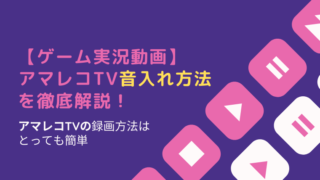

.png)






